Microsoft обновила и выпустила Состояние устройства обновление для Windows 8.1. Киберпреступность растет, и это обновление направлено на повышение безопасности в Интернете при работе с банковскими и другими финансовыми счетами. Это обновление поможет отслеживать и проверять состояние безопасности вашего компьютера, прежде чем вы сможете выполнять конфиденциальные банковские и финансовые операции в Интернете.
Работоспособность устройства для Windows 8
После установки работоспособности устройства, когда вы входите в свою банковскую или другую конфиденциальную учетную запись, если веб-страница обнаруживает, что ваше устройство небезопасно, она сначала предупредит вас, прежде чем позволить вам войти в систему и начать транзакции. Однако банковское или финансовое учреждение должно быть частью этой программы. Это просто еще один способ показать, как компании и клиенты могут работать вместе, чтобы контролировать работоспособность устройств клиентов, что представляет собой один из аспектов коллективной защиты от краж в Интернете.
Состояние устройства - это служба Windows, которая предоставляет информацию о состоянии устройства. При установке этого программного обеспечения вам предлагается принять безопасные методы использования программного обеспечения. Это гарантирует, что сертифицированные партнеры по электронной коммерции и онлайн-банкингу могут обеспечить лучшую защиту на основе информации, полученной от Device Health.
Допустим, вы открываете свой ноутбук с Windows 8 и вводите свои учетные данные для входа на свой банковский сайт.
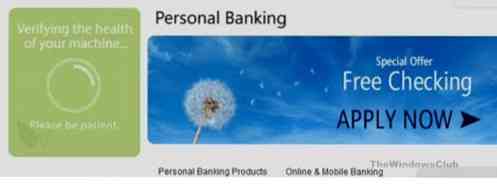
Если веб-страница обнаружит, что ваш компьютер небезопасен или скомпрометирован, она предупредит вас. Он также предложит шаги, которые вам необходимо предпринять.
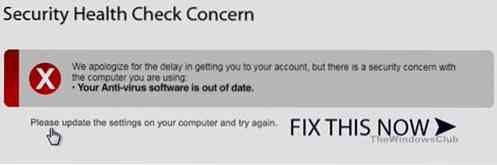
Чтобы установить обновление состояния устройства, откройте панель управления и нажмите Центр обновления Windows. Щелкните ссылку Проверить наличие обновлений. Если он доступен для вашего устройства и операционной системы, вы увидите его в разделе «Установка дополнительных обновлений». Выберите его и нажмите Установить. Если вам нужно удалить его в любое время, вы можете сделать это через панель управления. Удаление апплета программы.
Для получения дополнительной информации вы можете посетить KB2938861.
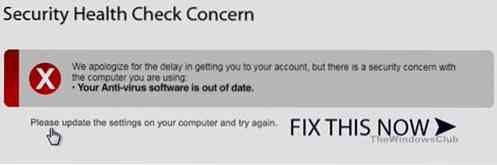
 Phenquestions
Phenquestions


